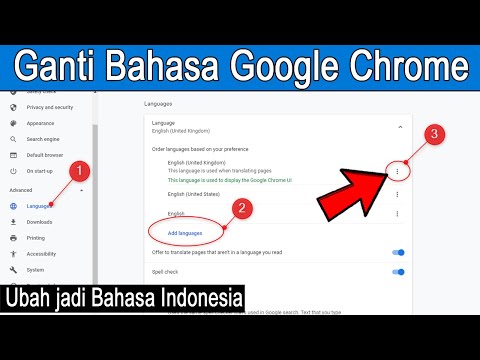Artikel wikiHow ini akan mengajarkan kepada Anda cara menyinkronkan Fitbit di Android. Sinkronisasi adalah saat perangkat Fitbit Anda mentransfer data yang dikumpulkannya ke Aplikasi atau dasbor Fitbit. Biasanya, Fitbit Anda akan disinkronkan setiap kali Anda membuka aplikasi. Langkah-langkah berikut akan mengajari Anda cara menyinkronkan Fitbit ke aplikasi Android Anda secara manual.
Langkah

Langkah 1. Ketuk untuk membuka aplikasi Fitbit
Ini adalah aplikasi yang memiliki lingkaran biru muda dengan pola titik berbentuk berlian.
- Unduh aplikasi Fitbit dari Google Play Store, jika Anda belum melakukannya.
- Anda juga perlu membuat akun Fitbit, jika Anda belum melakukannya.
- Anda juga perlu memastikan bluetooth diaktifkan.

Langkah 2. Ketuk ikon akun
Ini adalah ikon yang menyerupai kartu dengan lingkaran dan beberapa garis. Tombol ini berada di pojok kanan atas.

Langkah 3. Ketuk gambar perangkat Fitbit Anda
Itu berada di bawah header biru yang bertuliskan "Devices".

Langkah 4. Ketuk Sinkronkan Sekarang
Ini akan menyinkronkan perangkat Fitbit Anda ke aplikasi.